Hướng dẫn sử dụng trình duyệt quản lý Facebook Ads

Có lẽ nhiều bạn khi mới bắt đầu chạy quảng cáo sẽ thường nhầm lẫn hoặc nghĩ rằng việc chạy ads trên điện thoại là đủ. Tuy nhiên, đối với Facebook mà nói, quản lý quảng cáo bằng điện thoại cho các tác vụ chỉ như là mì ăn liền thôi. Hôm nay chúng ta sẽ cùng tìm hiểu cách sử dụng trình duyệt quản lý Facebook Ads. Mọi người sẽ thấy được nhiều điều hay ho và có thể giúp bạn nhiều hơn trong công việc.
Nội Dung Chính
- Giới thiệu về trình duyệt quản lý Facebook ads
- Truy cập trình quản lý quảng cáo bằng trình duyệt
- Những lưu ý khi tạo tài khoản quảng cáo doanh nghiệp BM
- Hướng dẫn tạo tài khoản quảng cáo BM
- Hướng dẫn tạo tài khoản quảng cáo trong BM (Business Manager)
- Thiết lập quyền và tư cách của tài khoản quảng cáo
- Kết luận
XEM THÊM: Hướng Dẫn Khôi Phục Tài Khoản Facebook Ads Bị Khóa
Giới thiệu về trình duyệt quản lý Facebook ads
Đây là một hình thức quản lý mà mọi người sẽ sử dụng trên máy tính, thông qua trình duyệt web bất kỳ. Cách truy cập rất đơn giản, mọi người chỉ cần gõ thêm “/ads/manager” phía sau đường link Facebook.
Tại đây các bạn có thể chuyển đổi quản lý theo tài khoản cá nhân hoặc doanh nghiệp tùy ý. Tuy nhiên, sức mạnh của trình quản lý quảng cáo không chỉ dừng ở đó, nó là cả một hệ thống, công nghệ và những tiện ích dành cho nhà quảng cáo chuyên nghiệp. Chúng ta sẽ cùng bắt đầu với một số thứ thiết yếu trong bài viết này.
Truy cập trình quản lý quảng cáo bằng trình duyệt
Đối với một nick Facebook đủ độ trust, khi các bạn truy cập vào đường link: https://facebook.com/ads/manager thì hệ thống sẽ tự động tạo cho bạn một tài khoản quảng cáo cá nhân.
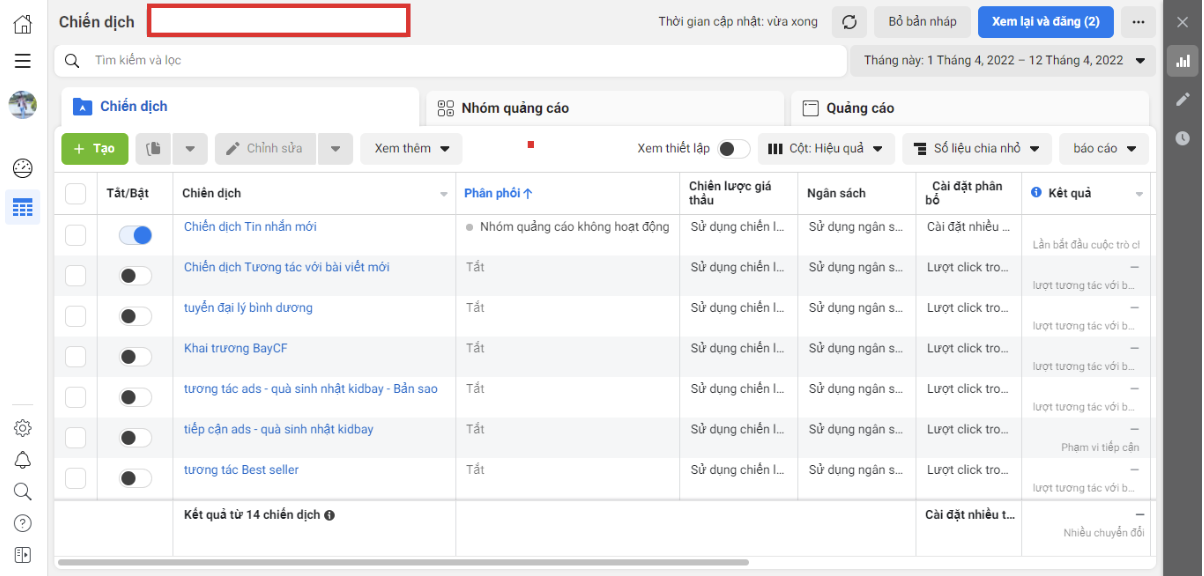 Trên đây chính là trình duyệt quản lý facebook ads cá nhân của mình khi truy cập đường link trên, nếu bạn vừa mới truy cập lần đầu sẽ không có các chiến dịch.
Trên đây chính là trình duyệt quản lý facebook ads cá nhân của mình khi truy cập đường link trên, nếu bạn vừa mới truy cập lần đầu sẽ không có các chiến dịch.
Những lưu ý khi tạo tài khoản quảng cáo doanh nghiệp BM
Các bạn có thể xem việc lập tài khoản quảng cáo doanh nghiệp như một người kinh doanh bình thường. Tức là không cần quá quan trọng bạn có phải đang là chủ doanh nghiệp hay không. Vì thế các thông tin cung cấp khi tạo tài khoản quảng cáo doanh nghiệp không cần chính xác 100%.
Tuy nhiên, nếu bạn thực sự có doanh nghiệp và muốn cung cấp thông tin chính xác tuyệt đối thì càng tốt. Sau này nếu có xác minh doanh nghiệp hoặc có tranh chấp thì thông tin xác thực sẽ được ưu tiên hơn.
Hướng dẫn tạo tài khoản quảng cáo BM
Đối với tài khoản cá nhân thì quá đơn giản khi bạn chỉ cần truy cập link theo trình quản lý là đã thấy được tài khoản quảng cáo. Tuy nhiên với BM (Business Manager) thì chúng ta sẽ phải trải qua một số thủ tục. Đến nay Facebook đã đổi thành Meta nên có thể gọi là Meta for Business. Nhưng BM đã là cách gọi quen của các ads thủ.
Bước 1: Bạn nào muốn tạo tài khoản quảng cáo doanh nghiệp thì có thể nhấn vào biểu tượng căn nhà ở góc trên bên trái từ trình quản lý quảng cáo cá nhân.
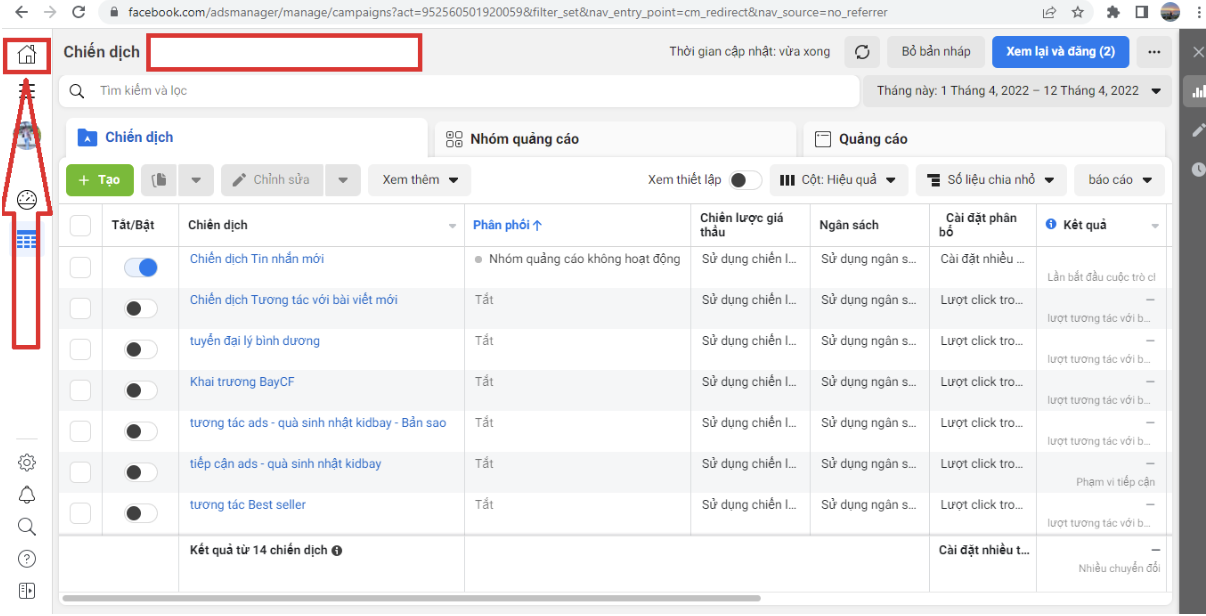 Tạo chiến dịch quảng cáo trong trình duyệt quản lý facebook ads
Tạo chiến dịch quảng cáo trong trình duyệt quản lý facebook ads
Hoặc truy cập đường link: https://business.facebook.com
Bước 2: Khi đến với giao diện trình quản lý kinh doanh, các bạn nhấn TẠO TÀI KHOẢN.
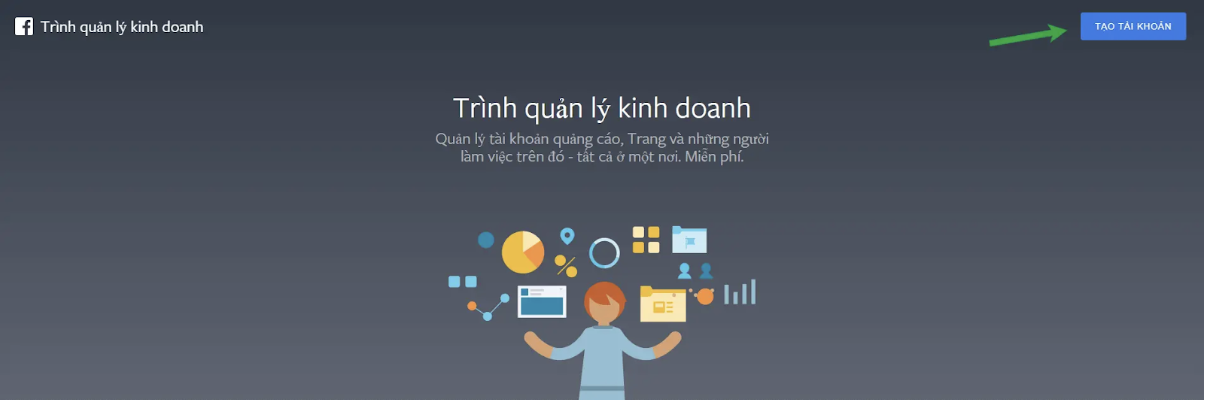
Đối với việc tạo tài khoản quảng cáo doanh nghiệp các bạn cần phải chuẩn bị những thông tin cần thiết như sau để cung cấp cho Facebook:
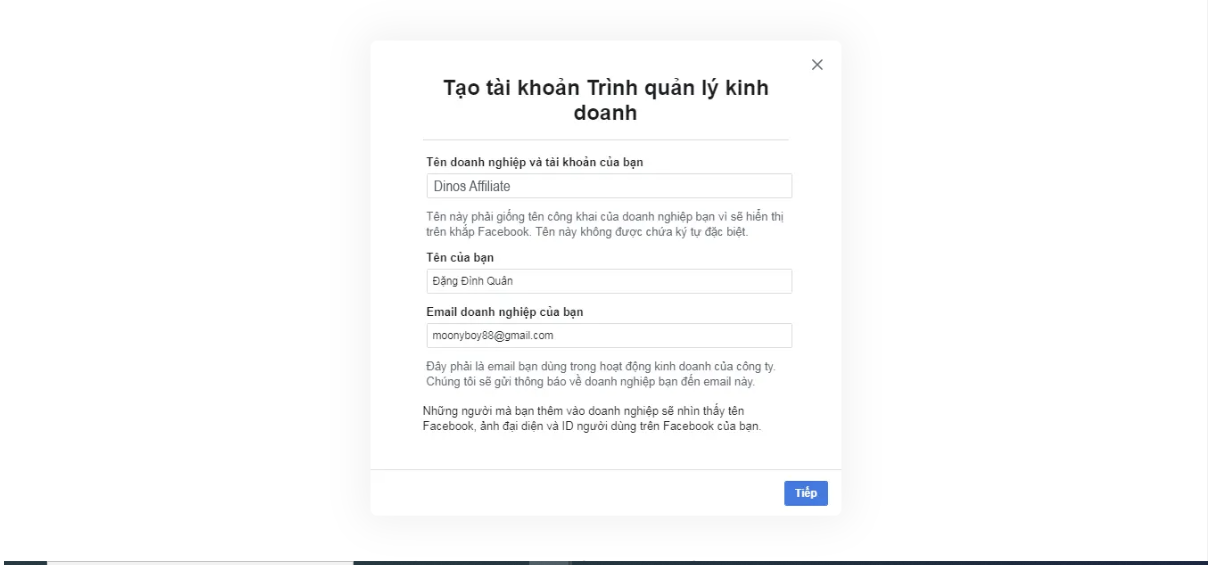
Tên doanh nghiệp: Có thể đặt ảo hoặc chính thống nếu bạn có công ty. Tuy nhiên, nếu chỉ dùng để chạy quảng cáo thông thường việc đặt tên cũng không quá quan trọng.
Tên cá nhân: Dùng tên chủ doanh nghiệp giống như trong hồ sơ của công ty. Hoặc chọn tên của bạn nếu không quan trọng việc thành lập chính thống.
Email: Địa chỉ email phải còn hiệu lực truy cập và xác nhận thông tin
Địa chỉ doanh nghiệp: Nếu các bạn có công ty hãy nhập đúng, còn không có thể sử dụng địa chỉ nhà.
Các thông tin khác: Bao gồm số điện thoại, giấy phép kinh doanh và website (domain).
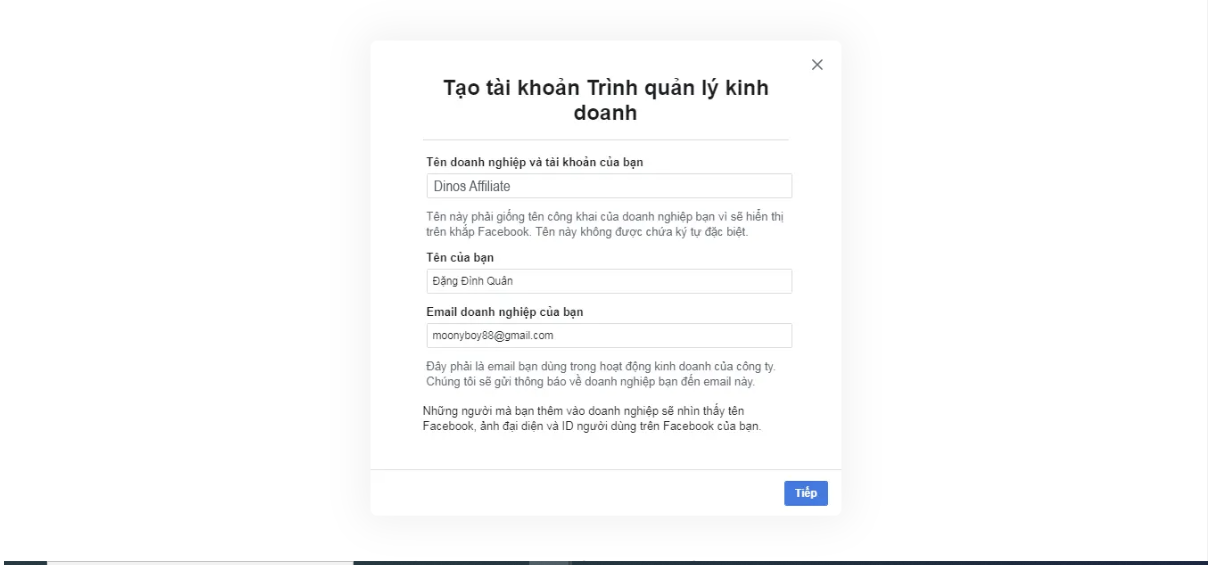
Bước 3: Sau khi nhấn GỬI các bạn sẽ nhận được email để xác nhận
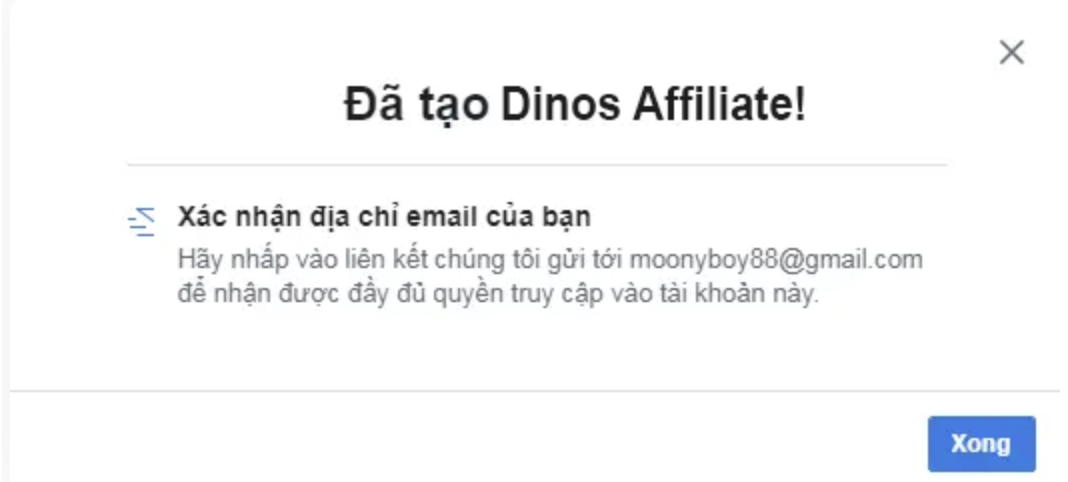
Bây giờ mọi người chỉ cần xác minh đường link được gửi vào hòm email là xong nhé.
Hướng dẫn tạo tài khoản quảng cáo trong BM (Business Manager)
Tài khoản quảng cáo cá nhân có lẽ mọi người cũng đã hiểu, đó chính là tài khoản quảng cáo đi liền với nick Facebook và chúng chỉ có một.
Tuy nhiên, nếu bạn đăng ký trở thành một tài khoản quảng cáo doanh nghiệp hay còn gọi là BM thì sẽ tạo được nhiều tài khoản quảng cáo trong BM nữa.
BM có thể truy cập trình quản lý của doanh nghiệp như phần trên mình đã hướng dẫn. Sau đây là cách tạo thêm tài khoản quảng cáo trong BM.
Bước 1: Các bạn truy cập vào trình quản lý quảng cáo dành cho BM
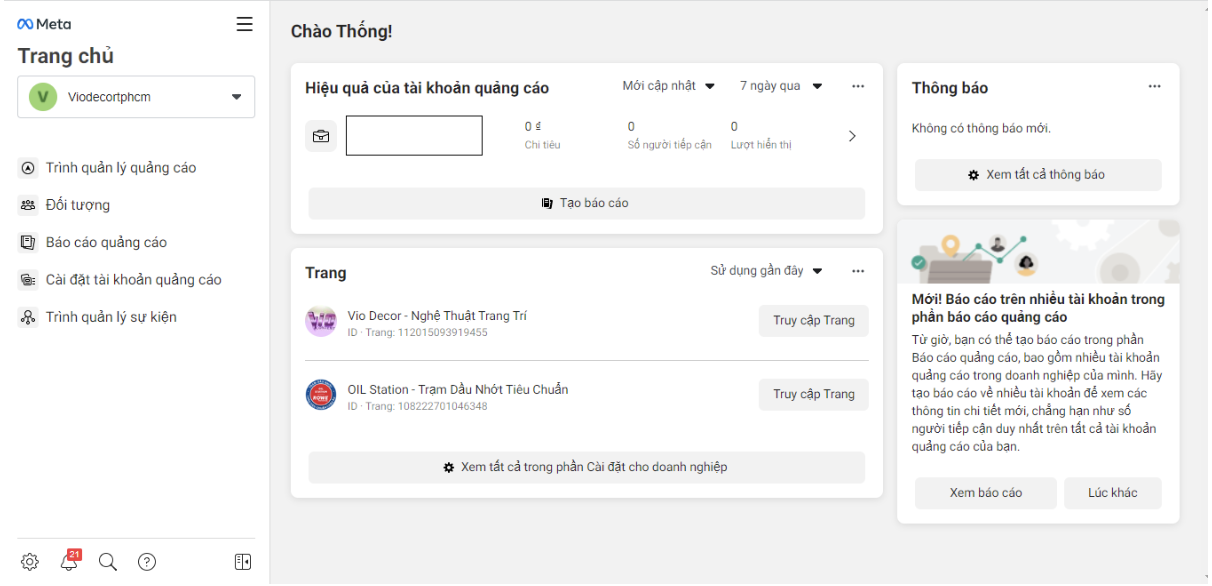
Bước 2: Chọn vào mục Tất cả công cụ > Chọn Cài đặt cho doanh nghiệp
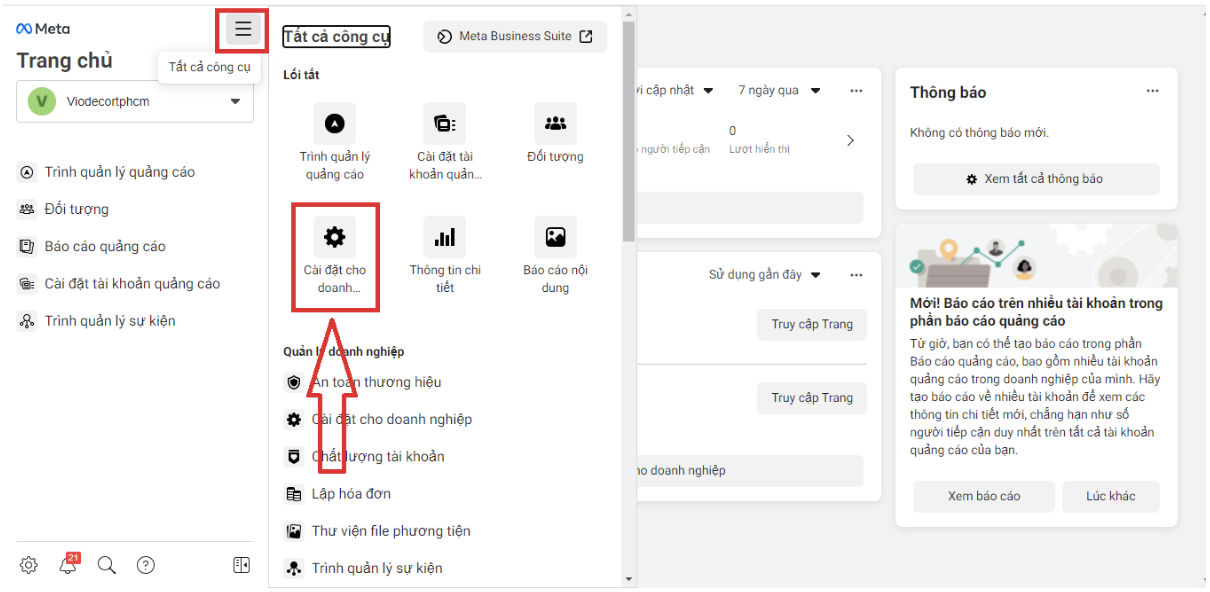
Sau đó các bạn sẽ được chuyển đến một cửa sổ mới. Tại đây các bạn xem ở dãy menu bên trái có phần “Tài khoản quảng cáo”
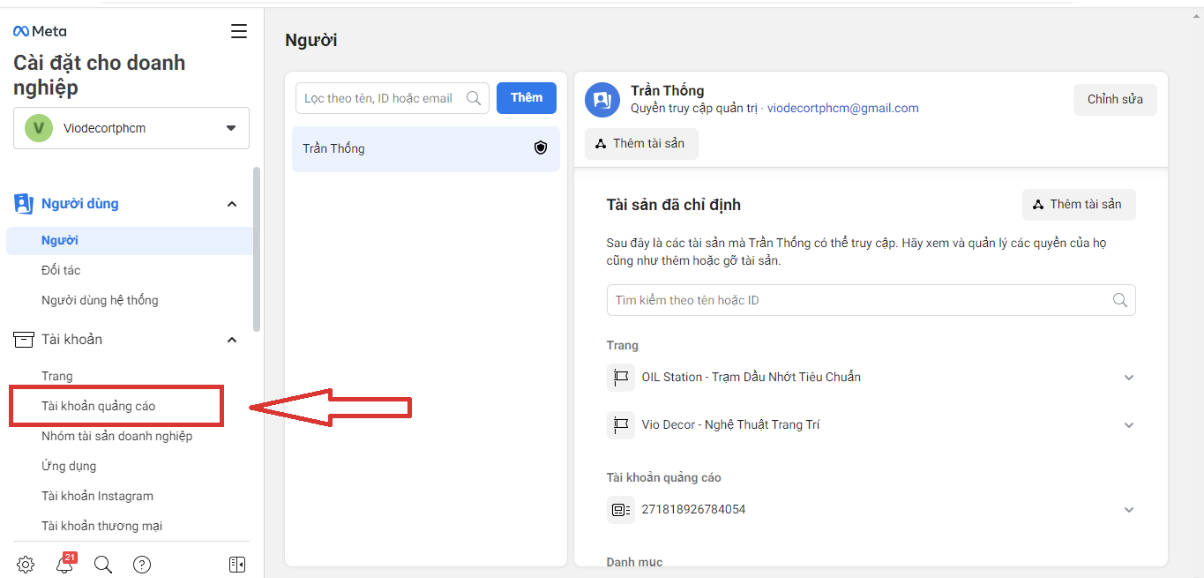
Mọi người nhấn vào đó
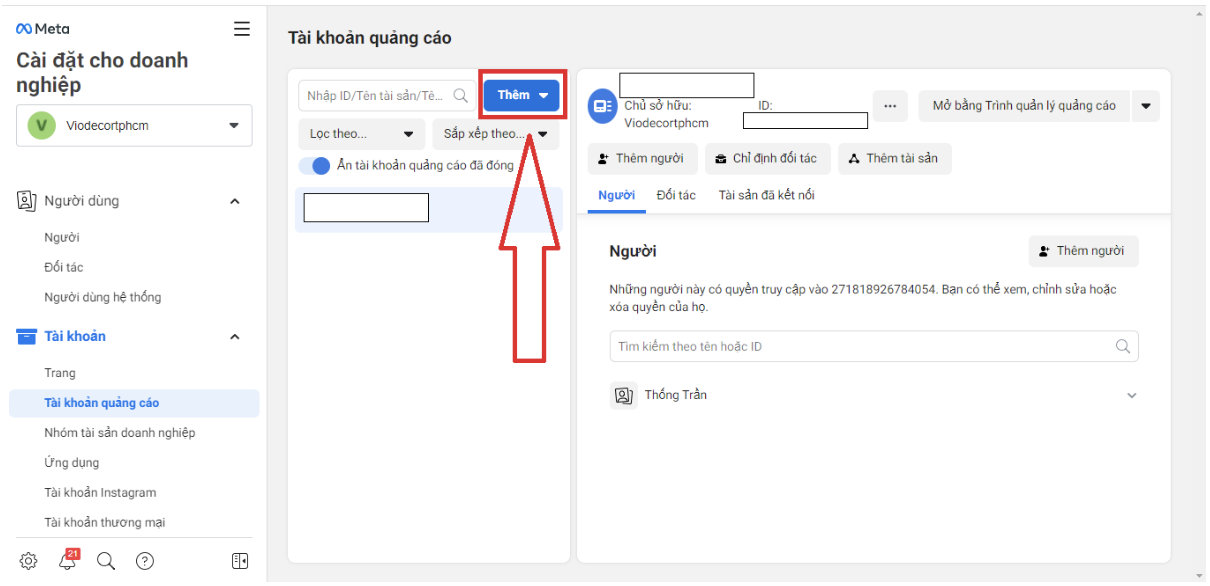 Tiếp theo các bạn nhấn ở phần Thêm, chọn dòng thứ 3
Tiếp theo các bạn nhấn ở phần Thêm, chọn dòng thứ 3
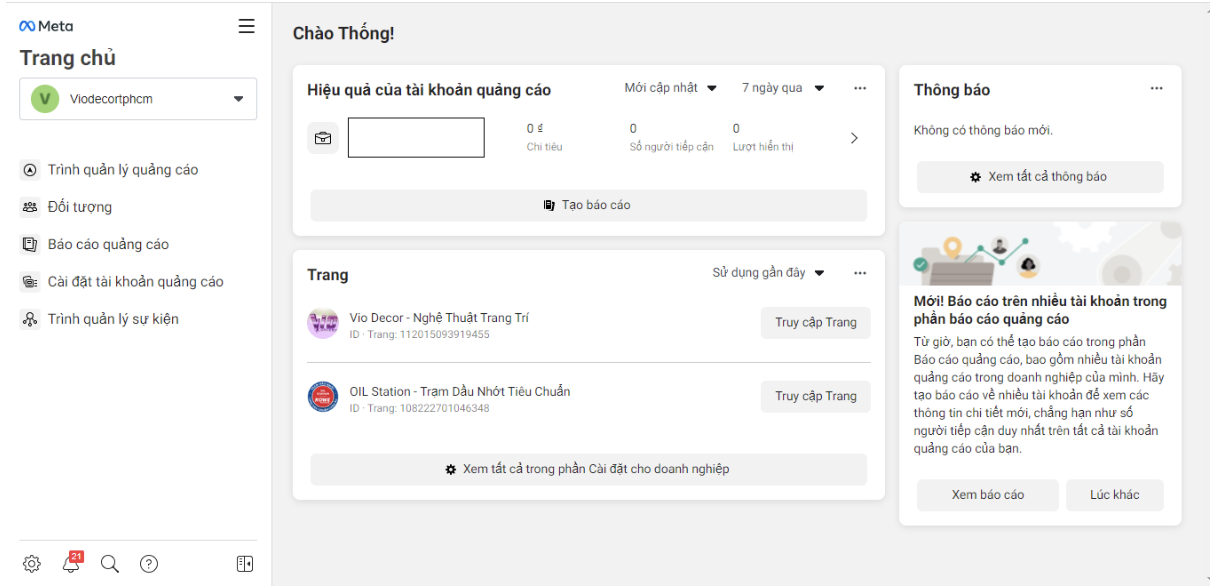
Bây giờ sẽ có một biểu mẫu hiện ra để mọi người tạo tài khoản quảng cáo
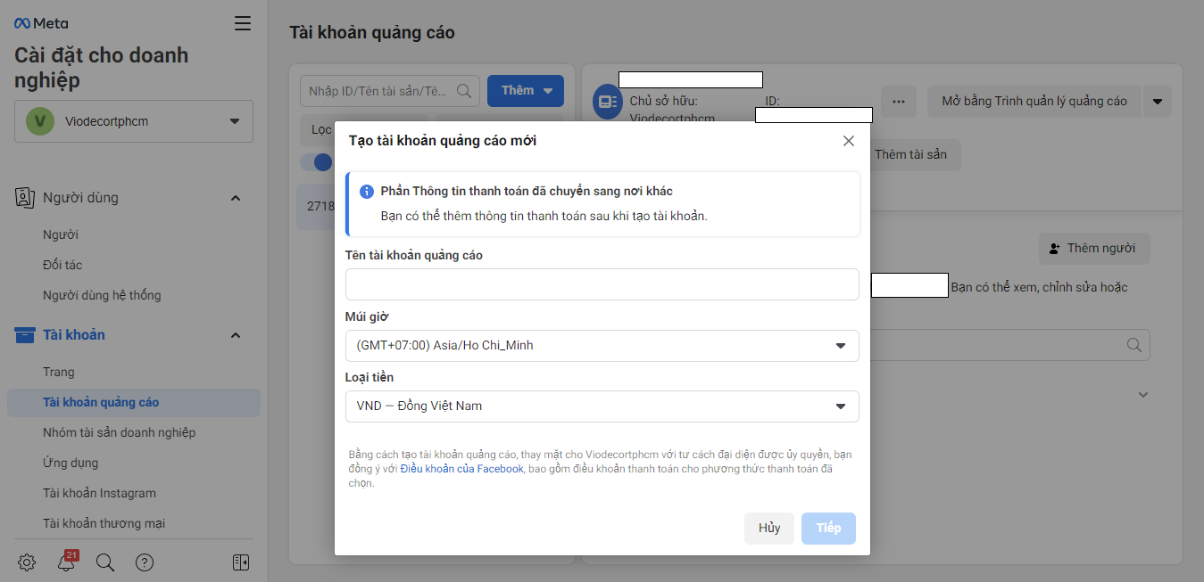
Tại đây các bạn cung cấp thông tin gồm: Tên tài khoản quảng cáo, múi giờ, loại tiền > Sau đó nhấn TIẾP.
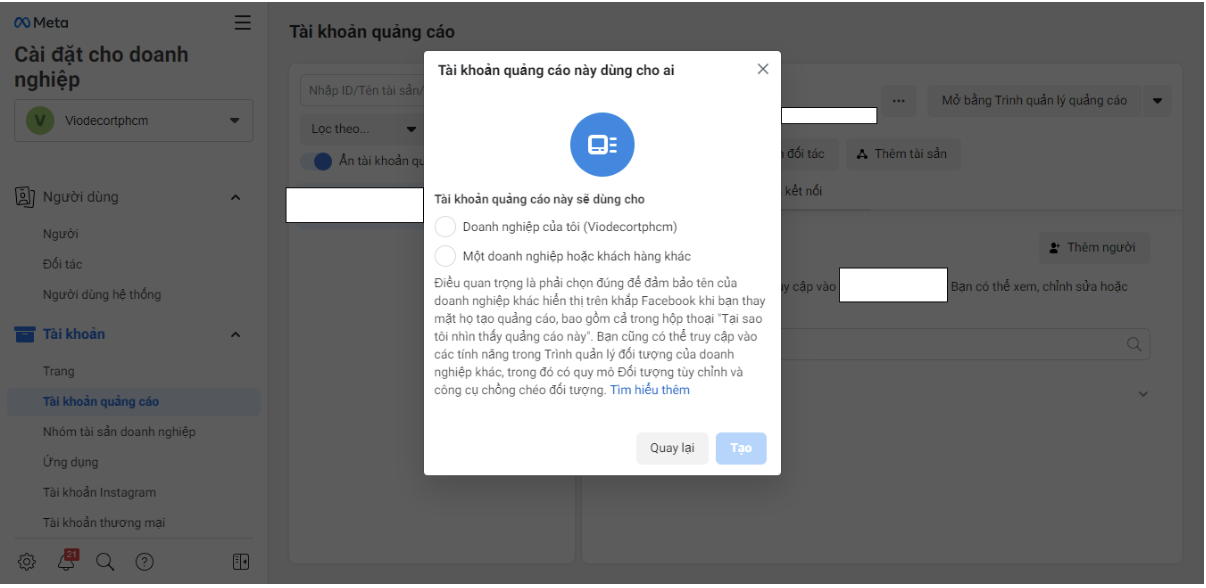
Các bạn sẽ được hỏi là tài khoản quảng cáo này dùng cho doanh nghiệp của mình hay của người khác. Mọi người hãy chọn dòng đầu nhé, tài khoản quảng cáo sẽ nằm trong BM của mình vừa mới tạo luôn > Sau đó các bạn nhấn TẠO.
Thiết lập quyền và tư cách của tài khoản quảng cáo
Sau khi tạo tài khoản quảng cáo xong, mọi người đang đứng ở vị trí BM có chứa tài khoản quảng cáo vì thế nền tảng sẽ hỏi bạn cấp quyền cho tài khoản đó như thế nào.
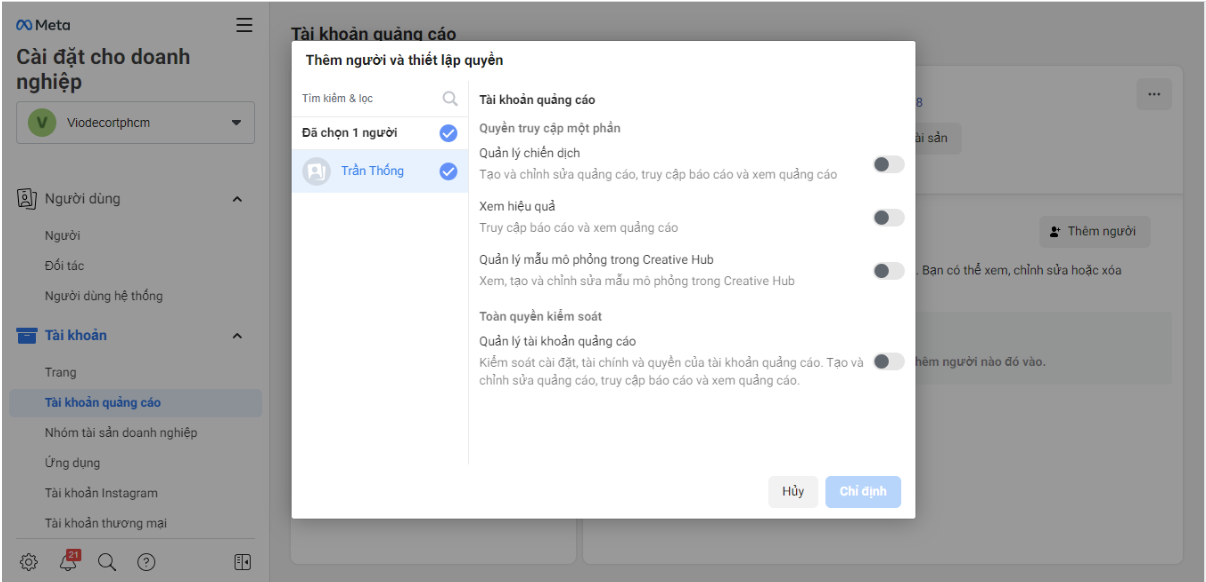
Tại đây các bạn có thể đọc và phân quyền tùy theo ý muốn của mọi người. Bằng cách gạt nút màu xám bên phải sẽ kích hoạt quyền cho tài khoản quảng cáo.
Sau khi lựa chọn xong mọi người nhấn Chỉ Định thì quyền và tư cách của tài khoản quảng cáo được kích hoạt.
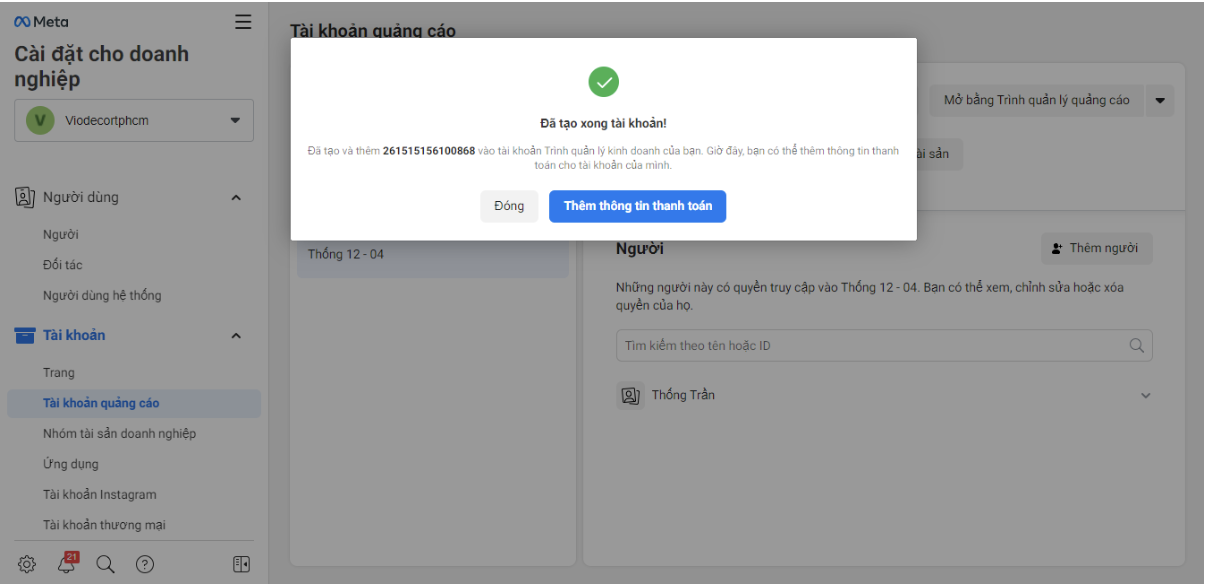
Sau khi nhận được thông báo này tài khoản quảng cáo đã có các chức năng như được phần quyền. Bây giờ mọi người có thể nhấn Thêm thông tin thanh toán để có thể chạy chiến dịch như một tài khoản quảng cáo bình thường.
XEM THÊM: TOP 5 kinh nghiệm xương máu khi chạy Facebook Ads
Kết luận
Bài viết hôm nay mình chủ yếu hướng dẫn mọi người cách sử dụng trình duyệt quản lý Facebook Ads để tạo tài khoản quảng cáo. Nói về cách dùng và những tính năng có lẽ sẽ rất nhiều điều phải nói, mình hẹn lại các bạn trong bài viết sắp tới để thực hiện nhiệm vụ này nhé!
Dinos Việt Nam là nền tảng Affiliate Marketing trực tuyến tại Việt Nam. Với hàng trăm chiến dịch tiếp thị liên kết cùng chính sách thanh toán hoa hồng 24/7. Hàng tuần sẽ có những buổi livestream chia sẻ kiến thức marketing online trên livestream miễn phí như: Facebook Ads, Google Ads. SEO, Tiktok, … miễn phí. Nếu bạn chưa đăng ký thành công tài khoản tiếp thị liên kết của Dinos thì hãy đăng ký theo link bên dưới này nhé!












